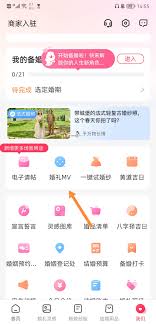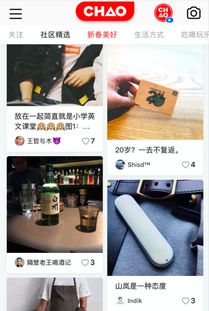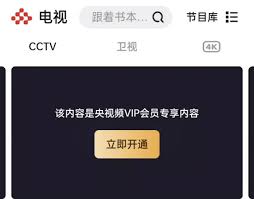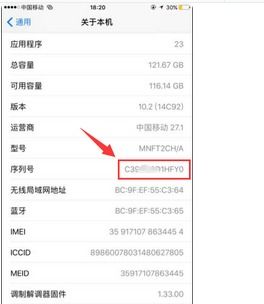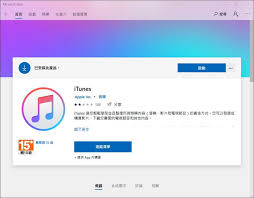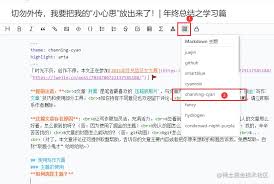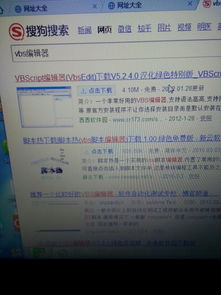在日常使用iphone的过程中,我们经常会连接到多个wi-fi网络。然而,随着时间的推移,一些网络可能不再需要,或者出于安全考虑,我们希望从设备中删除这些网络的登录凭据。以下是两种在iphone上删除已知网络的方法,涵盖了从当前连接的网络到已知但未连接的网络。
方法一:删除当前连接的wi-fi网络
当您处于某个wi-fi网络的覆盖范围内并已连接上时,可以按照以下步骤删除该网络:
1. 打开设置应用:
首先,在您的iphone上找到并打开“设置”应用。
2. 进入wi-fi设置界面:
在设置界面中,选择并点击“无线局域网”选项,进入wi-fi设置界面。
3. 找到要删除的网络:
在已连接的wi-fi网络列表中,找到您想要删除的网络。
4. 进入网络详情页:
点击该网络名称右侧的“i”图标,进入该网络的详情页。
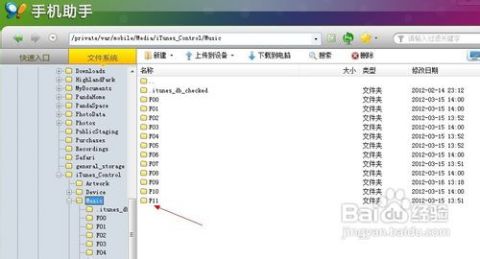
5. 忽略此网络:

在网络详情页中,找到并点击“忽略此网络”选项。系统会弹出一个提示,询问您是否确认忽略该网络。
6. 确认删除:
点击“忽略”以确认删除该网络。此时,所选网络将从您iphone上的已知网络中移除。
方法二:删除已知但未连接的wi-fi网络
如果您想要删除的是那些曾经连接过但当前并未连接的wi-fi网络,可以按照以下步骤操作:
1. 打开设置应用并进入wi-fi设置界面:
同样,在您的iphone上找到并打开“设置”应用,选择并点击“无线局域网”选项。
2. 进入编辑模式:
在wi-fi网络列表中,点击右上角的“编辑”按钮。此时,每个网络名称的右侧都会出现一个红色的“-”图标。
3. 选择要删除的网络:
点击您想要删除的网络右侧的“-”图标。系统会弹出一个提示,询问您是否删除该网络。
4. 确认删除:
点击“删除”以确认删除该网络。如果您需要删除多个网络,可以重复此步骤。
5. 完成操作:
删除所有要删除的网络后,点击右上角的“完成”按钮。此时,所选网络将从您iphone上的已知网络中移除。
注意事项
- 重新连接需输入密码:删除网络后,如果您再次尝试连接到该网络,需要重新输入密码。
- 保留常用网络:如果某个网络是公共的或您经常使用的,建议保留其连接信息,以便快速连接。
- 定期检查和删除:定期检查并删除不再需要的wi-fi网络,有助于提高设备的安全性和隐私保护。
通过以上两种方法,您可以轻松地在iphone上删除已知网络,确保设备的安全性和隐私保护。无论是当前连接的网络还是已知但未连接的网络,都可以按照上述步骤进行删除。